VMware使って初めての環境構築(Ubuntu18.04.4LTS導入~Python3.7.5の導入)
はじめに
先月はサーバーの変更に伴うWordPress導入でのHP移行作業があり、色々現HPのほうがおろそかになっていました。加えてサークル内でのちょっとしたイベントにデータ分析コンペの参加、そして数理研の研究と色々やっていました。kろれを報告とともにブログなどを書かなかった言い訳とさせてもらおうと思います。
とりあえず先に言っておくと今回のブログは長くなりそう+ただのこてつの日記です。いるとは思いませんが、エンジニアの方には何も参考になるような内容ではありません。ほほえましく黒い画面と環境構築初心者のあたふたしたところをやさしく見守ってください。
なんでいきなり仮想環境を作ろうと思ったか
色々やっていたといったのになんでこんな仮想環境の記事なんか書いているのかというと、当たり前なのですが仮想環境を作ったからなんですよ。
仮想環境を作ろうと思ったきっかけとしては、「パソコンできる人になるにはなにができればいいのー」と幼稚園児並みの質問をSEの父親にした結果、「環境の構築はできるの?」と聞かれたので、「何それおいしいの?」と答えたらとりあえず環境くらい一人で作れるようにならないと使えないぞと言わたこと。
さらに普通はPC本体に入ってるWindowsとかにはほとんど何も入れない(ブラウザくらい)で基本的に仮想環境で環境構築するもんだぞという初耳学を聞いたのでとりあえず言われたとおりにやってみようかなと思い、AmazonでSSDを買い、USBの差込口が自分のノートは少ないのでハブを買い、熱が冷めなくていつもCPUどころかパソコンが全部熱くて触れないレベルになるので冷却ファンを買いました。
買ったもの
SSD:BUFFALOの120GBの安いやつ(リンク)
USBハブ:BUFFALOのやつ(リンク)
冷却ファン:売れ筋だったやつ(リンク)
とこんな感じです。BUFFALOが好きってわけではない(詳しくないから)ですが、外付けHDDもBUFFALO使ってるので好きなのかもしれません。ちなみに、ファンに関しては1つだけなにか変なこすれた音がして修理しようとしたのですが、LEDの部分ぶっ壊しても配線(?)がこすれて音を出しているようだったので諦めて物理的に停止しました。ちょっと外れ引いたかな??
使ってみた感想(ファンの)としてはちゃんと冷えるのでRのプログラムを12時間以上ぶん回しても問題なさそうなのでいいですね(CPU負荷やばそう)
何にせよファンがうるさいのに冷えない問題は解決したようなのでよかったです。なんせディスプレイ接続してるだけで熱くなる松岡修造みたいなパソコンだったので。
VMware
VMwareにした理由なんですが、とりあえず父親にVirtualBoxとVMwareってどっちにしたらいいの?と聞いて選びました。院生のみかん先輩もAI講座でこれだったのでいいかなって感じです。
インストールはここを見ながらやりました。Ubuntu18.04.4LTSのダウンロードにバカみたいに時間がかかりました。1.9GB程度です。パソコンは無線なのですが、有線にしたいですね。なんかわかんないんですけど、ルーターをWi-Fiでつないで近くのにつなぐようなシステムが我が家のWi-Fiなのですが、一番根元が1階、このパソコンは3階で使っていて、各階に1個づつのルーターがあるのですが、3階と2階に負荷をかけ過ぎたらしく、1階の以外停止していることが先日判明しました。急いで有線にすることが決まりましたね。無線の方、オンライン授業は気を付けましょう。自分の家のネットが止まっても講義は止まりませんよ。
とりあえず、VMwareインストール完了のところから画像を撮っていたのでそれを見ながら説明します。
起動するとこんな画面がでました。
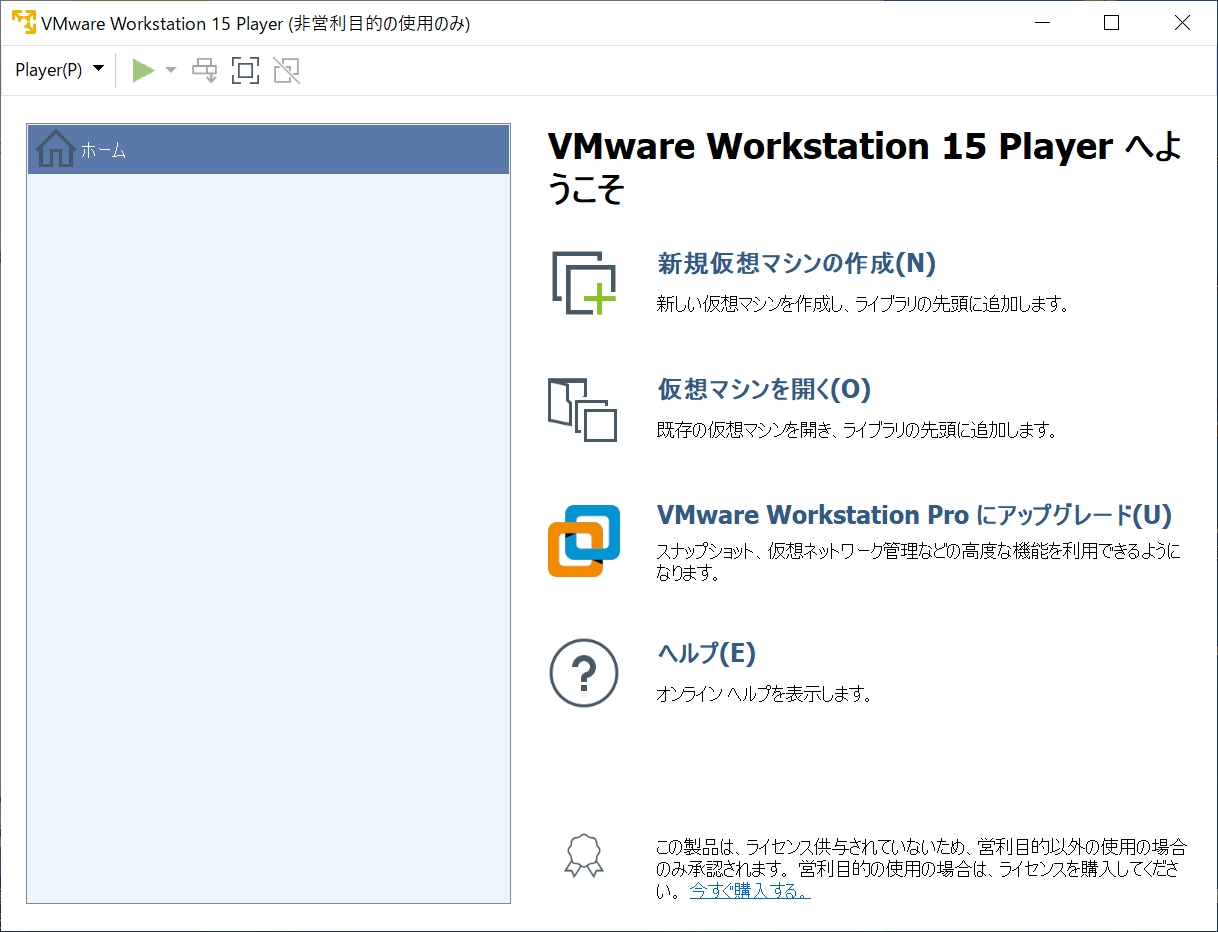
とりあえず、今回は新しく作るので新規仮想マシンの作成を選択します。
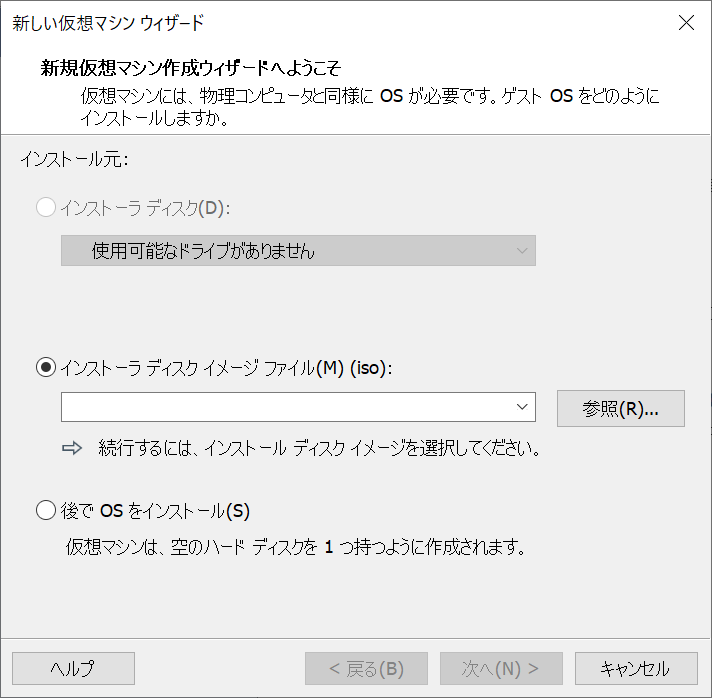
そうするとこのようなウィンドウが出てくるので、インストーラディスクイメージファイルの部分に公式からダウンロードに5時間くらいはかかったであろうUbuntu18.04.4LTSのOSファイルを選択し、次へを押します。
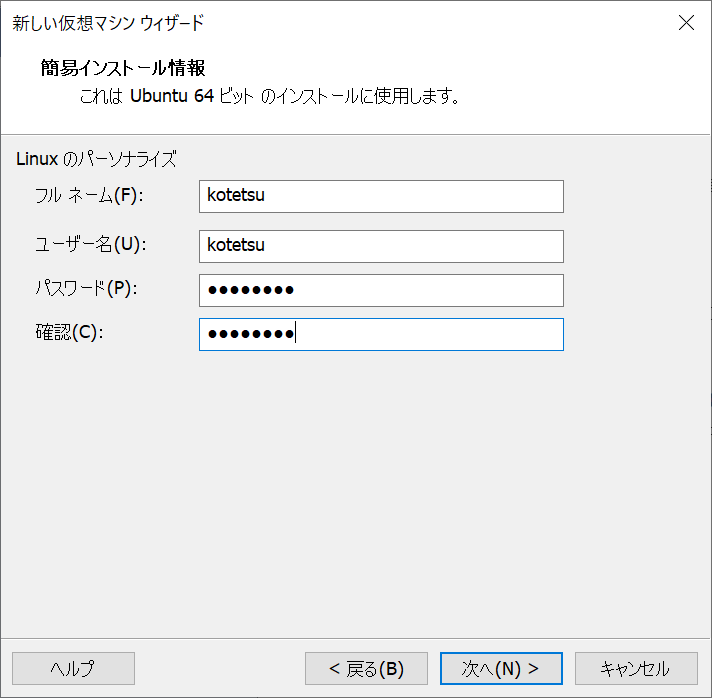
名前とパスワードの設定です。フルネームとユーザー名の2項目あったのですが、参考サイトが同じにしてたのでよくわからないですが同じにしました。
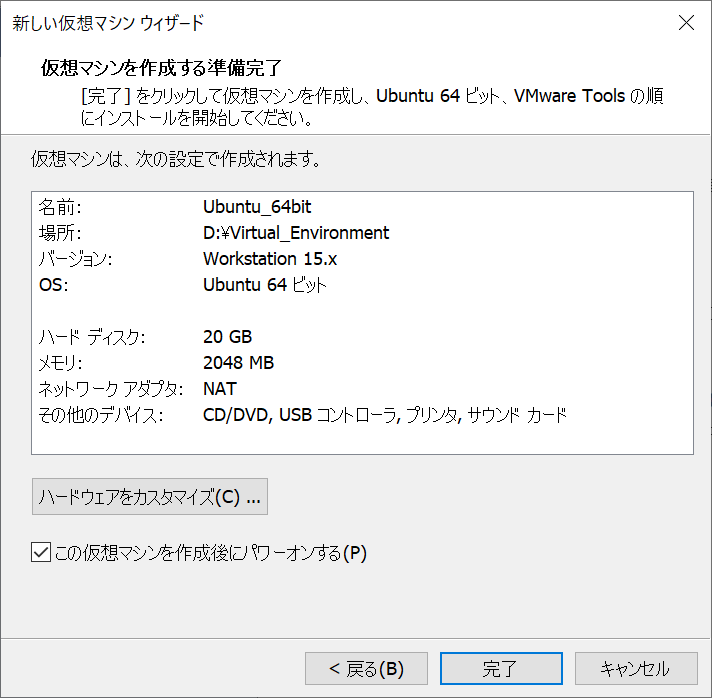
どこかで仮想環境ファイルの保存場所を選ぶとこがあったはずなんですけど、画像がありません。が、先ほど説明したBUFFALOのSSDを指定して中にどんなファイルができるかわからなかったのでフォルダを作って入れました。個人的になんでもかんでもフォルダ分けするのは整理するときに楽になるのでおすすめです(多分普通だけど)。整理整頓は大事ですきっと。ということで完了を押して少し待ちます。
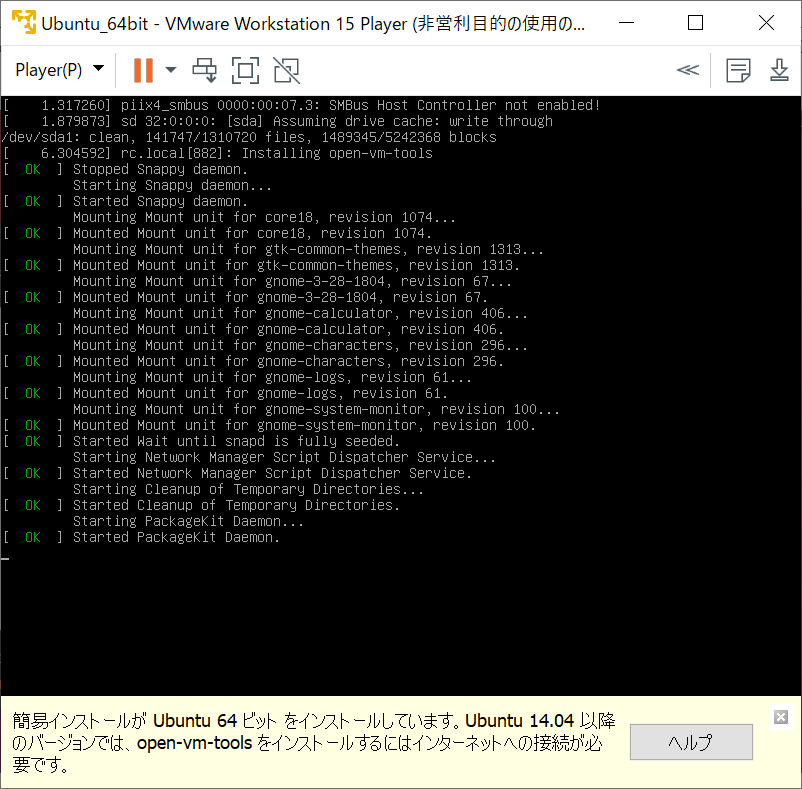
わけがわかりません。ここで止まったのかなーとか思って少し焦りました。
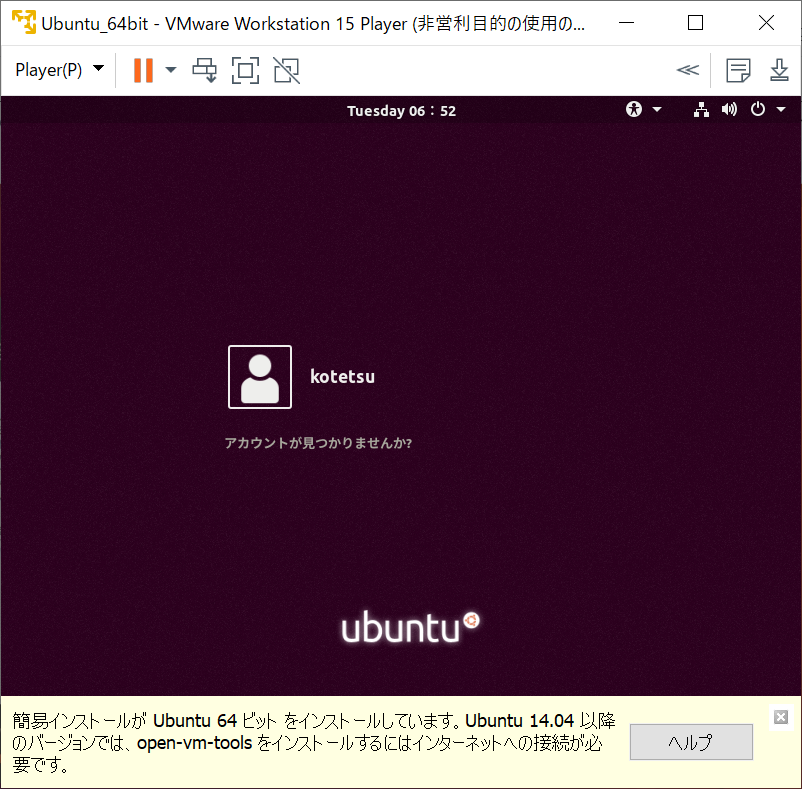
なんとかUbuntuのインストールが完了したようです。ログインします。
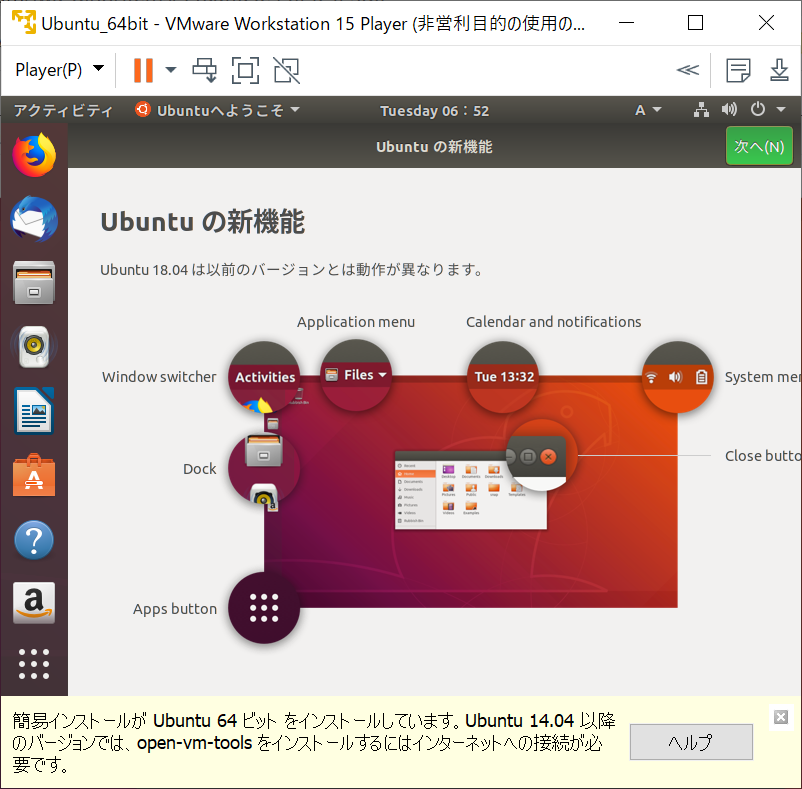
開くと新機能とかなんとか言われますがとりあえず次へ、完了を押して終了します。
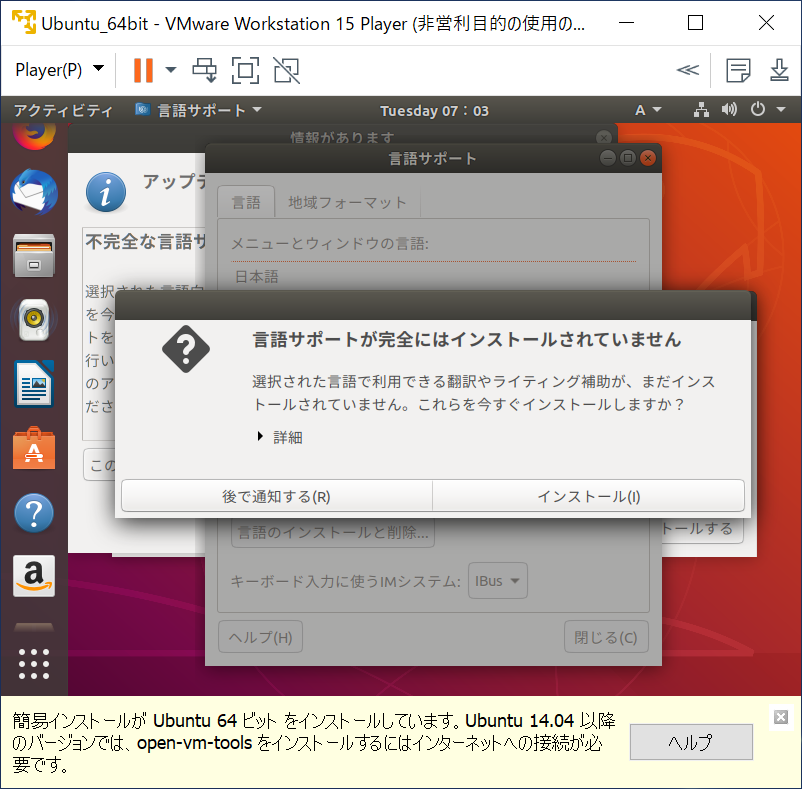
言語サポートがとか言われたので、インストールしときました。英語できません。去年の今頃受けたTOEICは245点です。当たり前ですが、受験で英語を説いたことなんてありません。英語なんてなかった。とは言わず勉強します(今とは言ってない)。
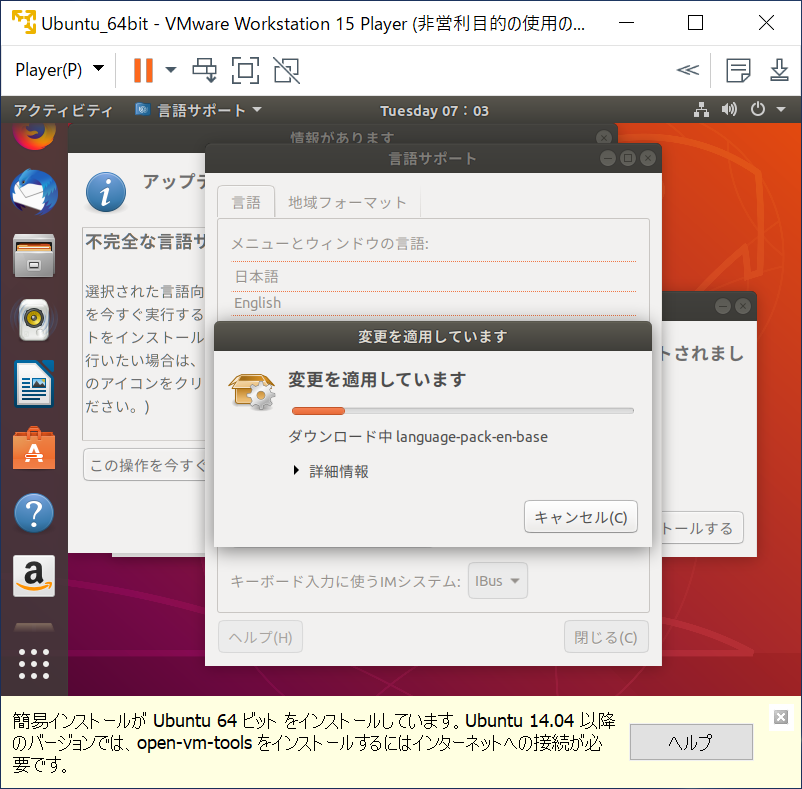
インストール中です。待ち時間ばっかりだなーー
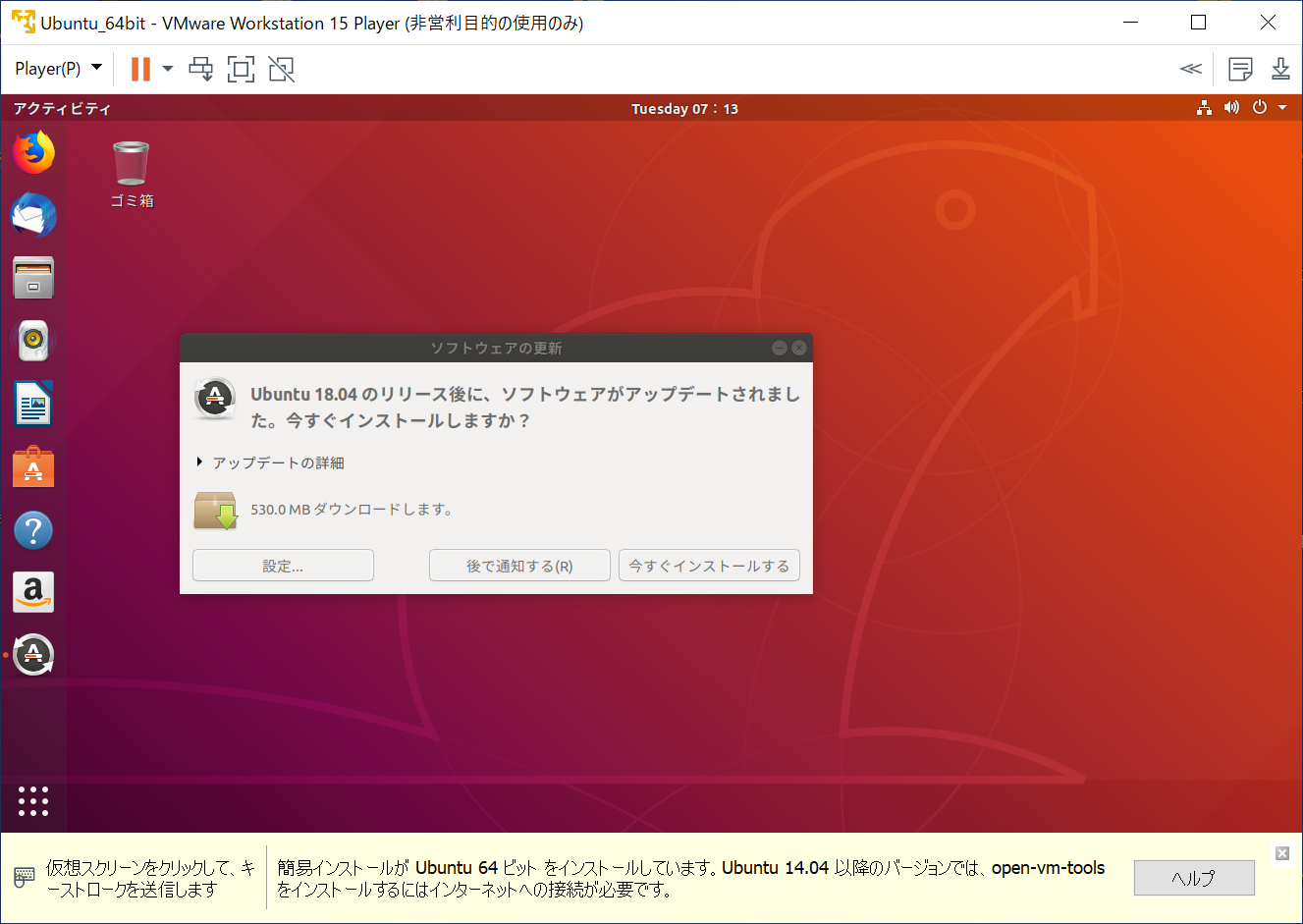
言語のが終わって今度はソフトウェアのインストール?意味が分かりません。最初にやっといてください。これまた長かったのですが何とか終わりました。
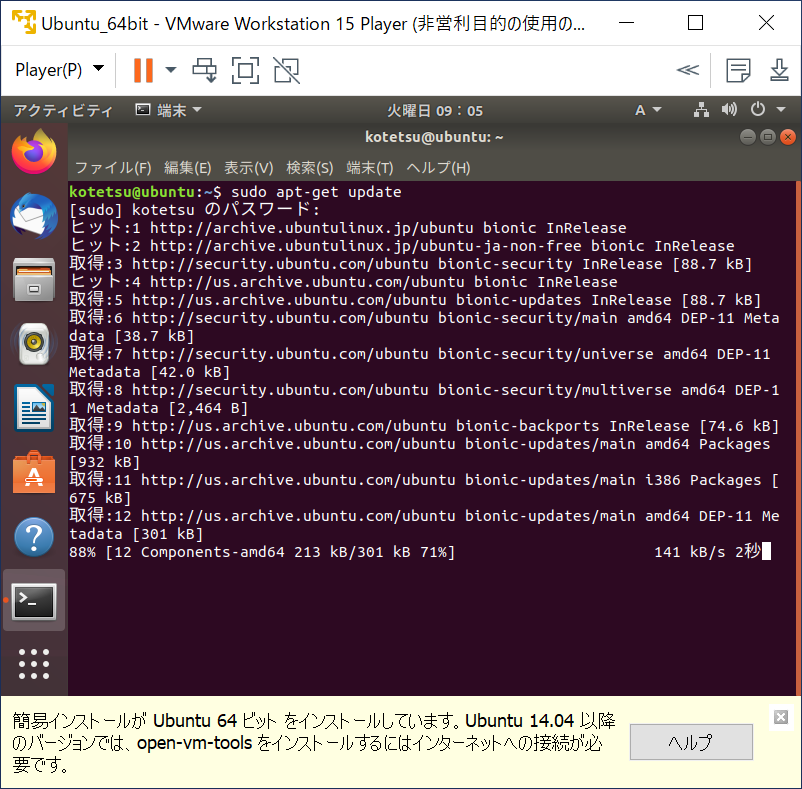
ようやく出てきました黒い画面です。これ何やってるかわかんなくて英語ばっかでいやーっていう小学生なのですが、パソコンができる人になるための第一歩なので頑張ります。
sudo apt-get update
と打ちます。これ何やってるのかわかってないで打ってますが、さすがに今調べました。インストール可能なパッケージの「一覧」を更新する。らしいです。Qiitaです。
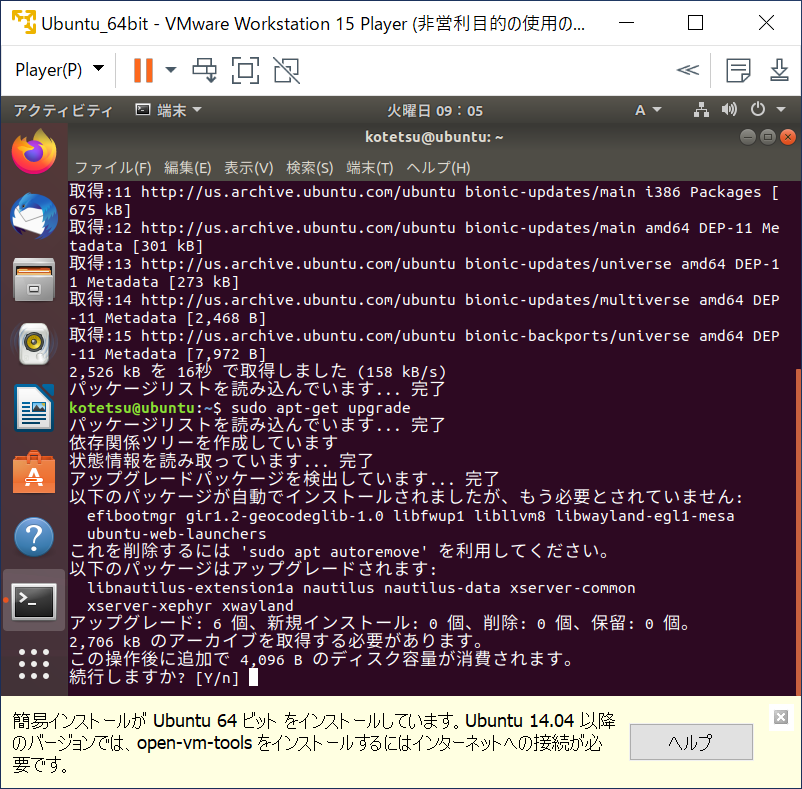
続いて、
sudo apt-get upgrade
と入力します。これは、インストール済みのパッケージ更新をおこない、新しいバージョンにアップグレードする。らしいです。とりあえず、これで初歩の初歩は終了でいいでしょうか。
VisualStudioCode(VSCode)のインストール
エディタは何がいいかなーと思ってたのですが、AtomとかVimとかが出てきたのですが、やはり使い慣れたVSCodeにしようかなと思いインストール方法をググりました。すると、コマンドでやるやつばかり出るではありませんか!
コマンドは嫌だ!!!!とにかくその一心で調べていたら普通にインストーラーがありそうだったので公式ページに行きました。
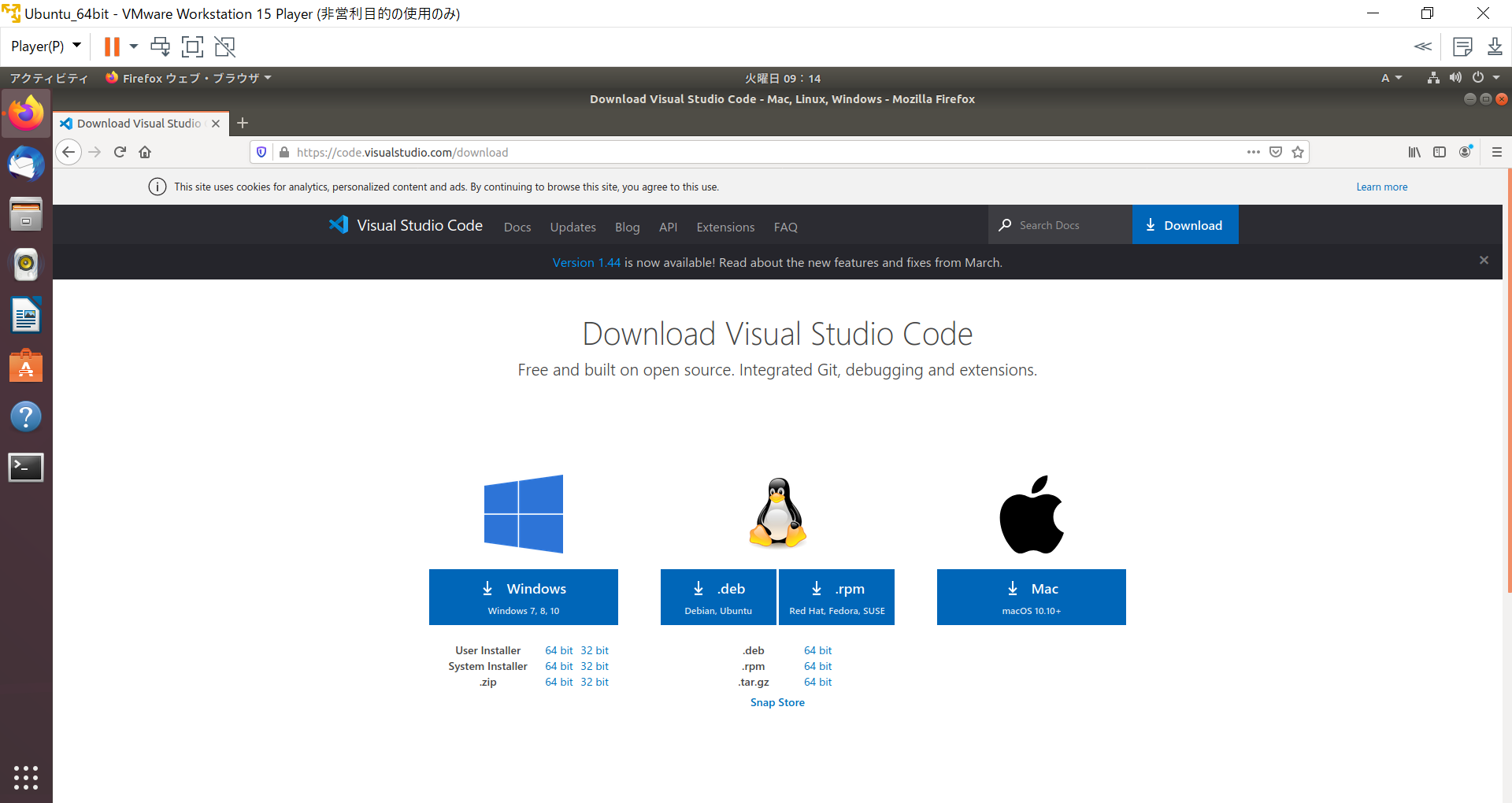
ありましたね。Ubuntuでよかったです。ダウンロードを押すと
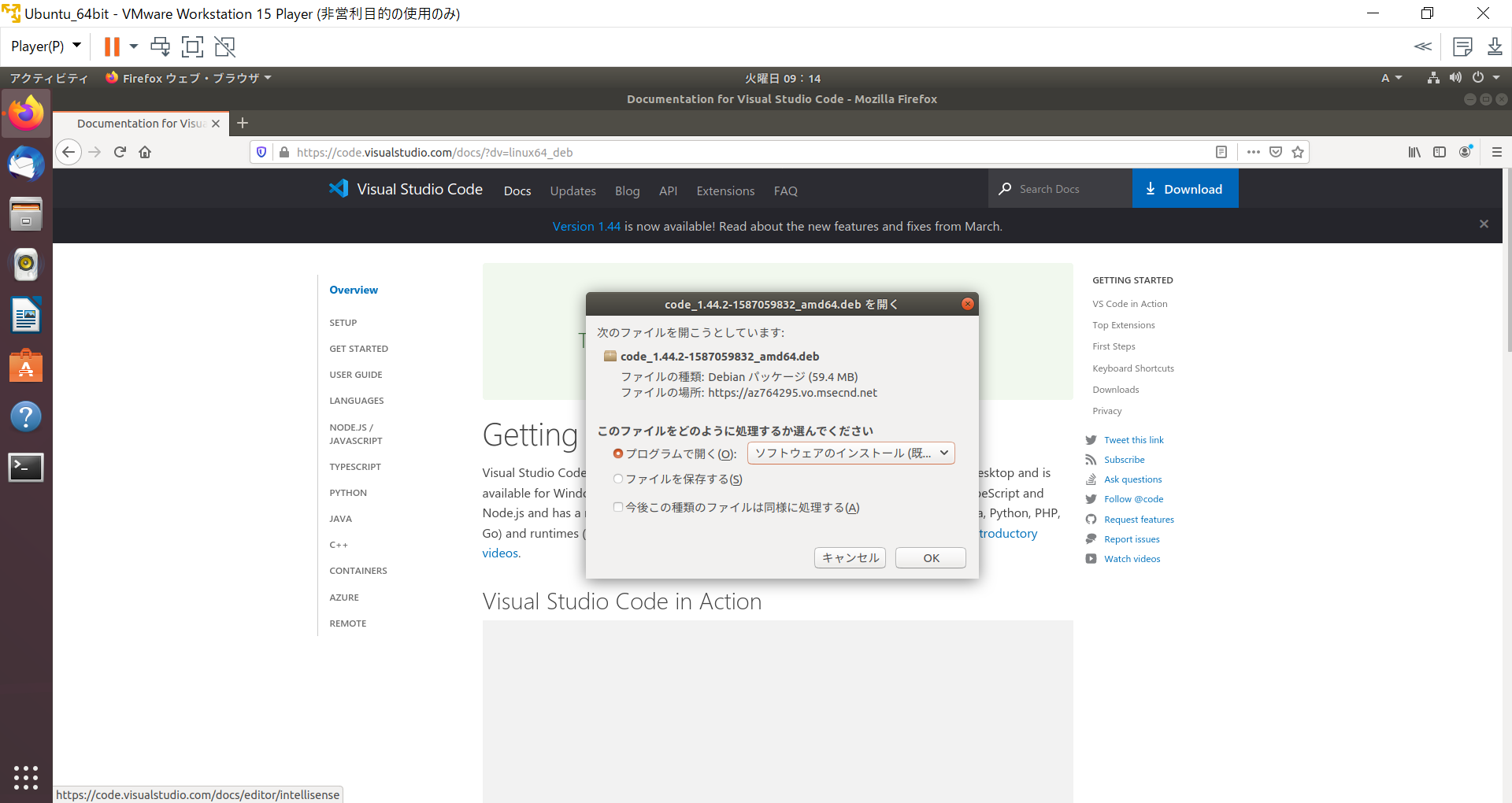
このような画面が出てきたのですがここで、このファイルをどのように処理するかを選んでくださいの部分に、プログラムで開く(ソフトウェアのインストール)とあるではないですか!
これには黒い画面大嫌いの会会長の自分は歓喜です(これでいいのだろうか)。
とりあえずそのままOKを押します。
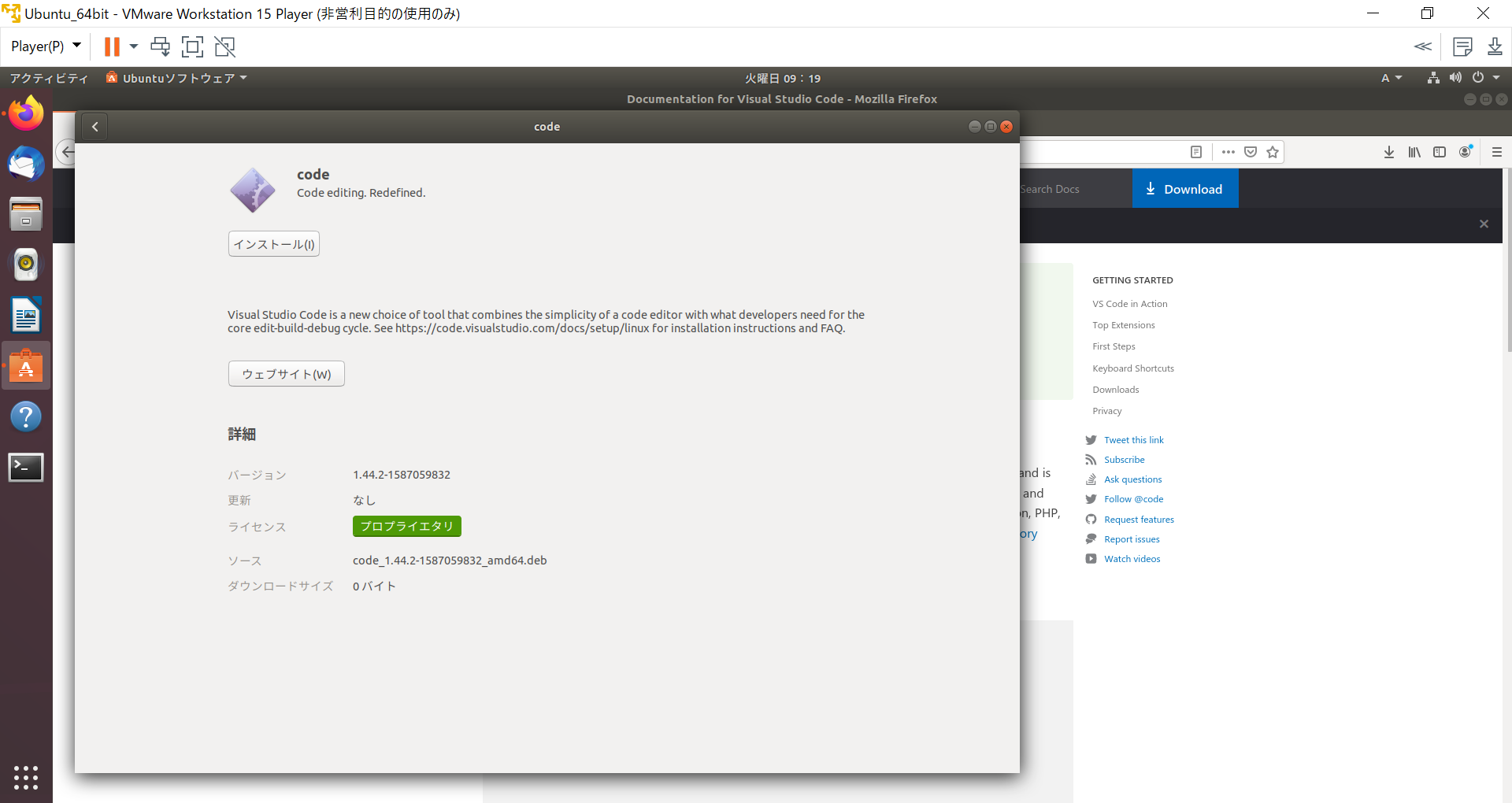
実行されたのでインストールを押します。
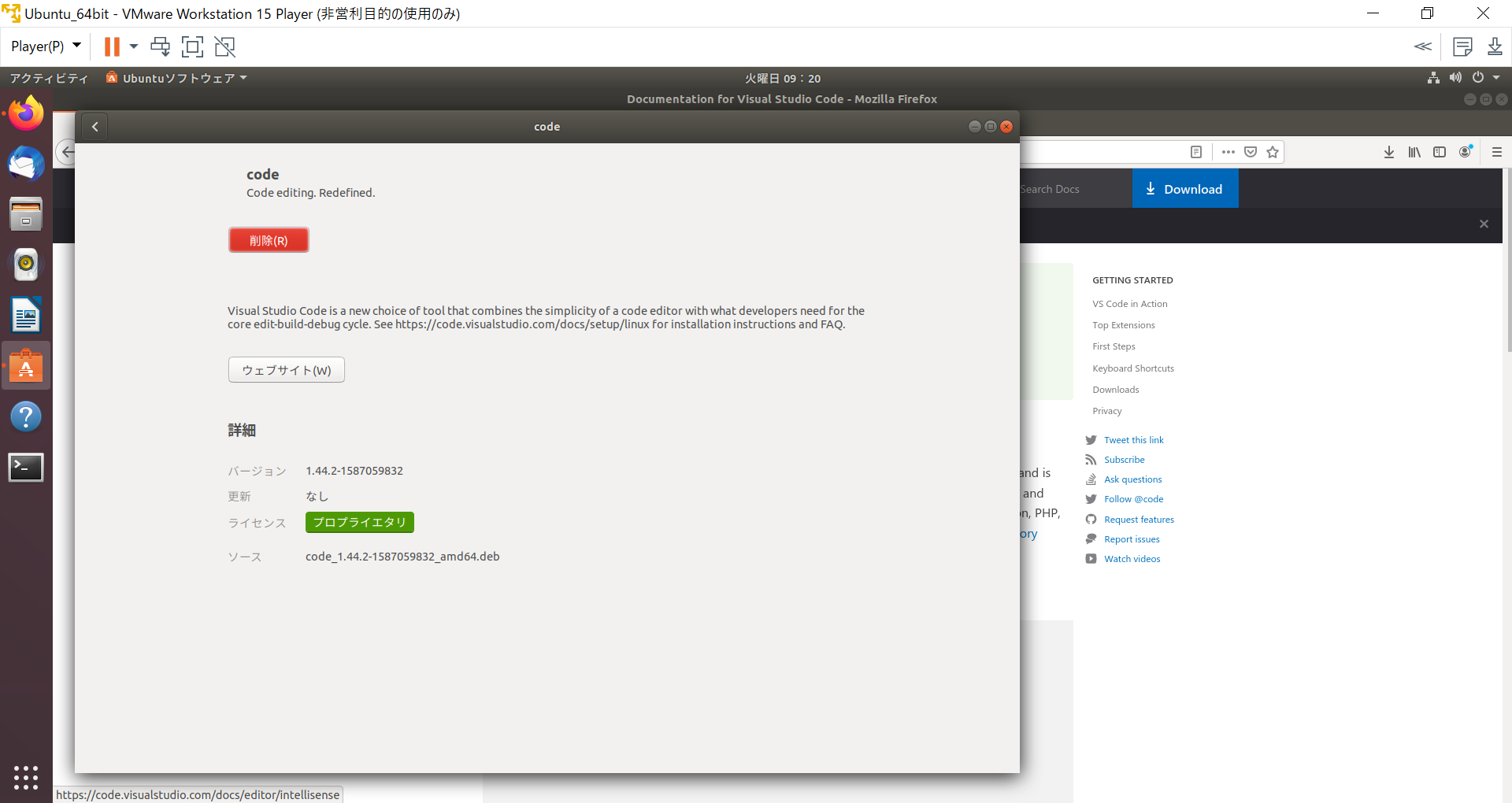
インストールされてました。
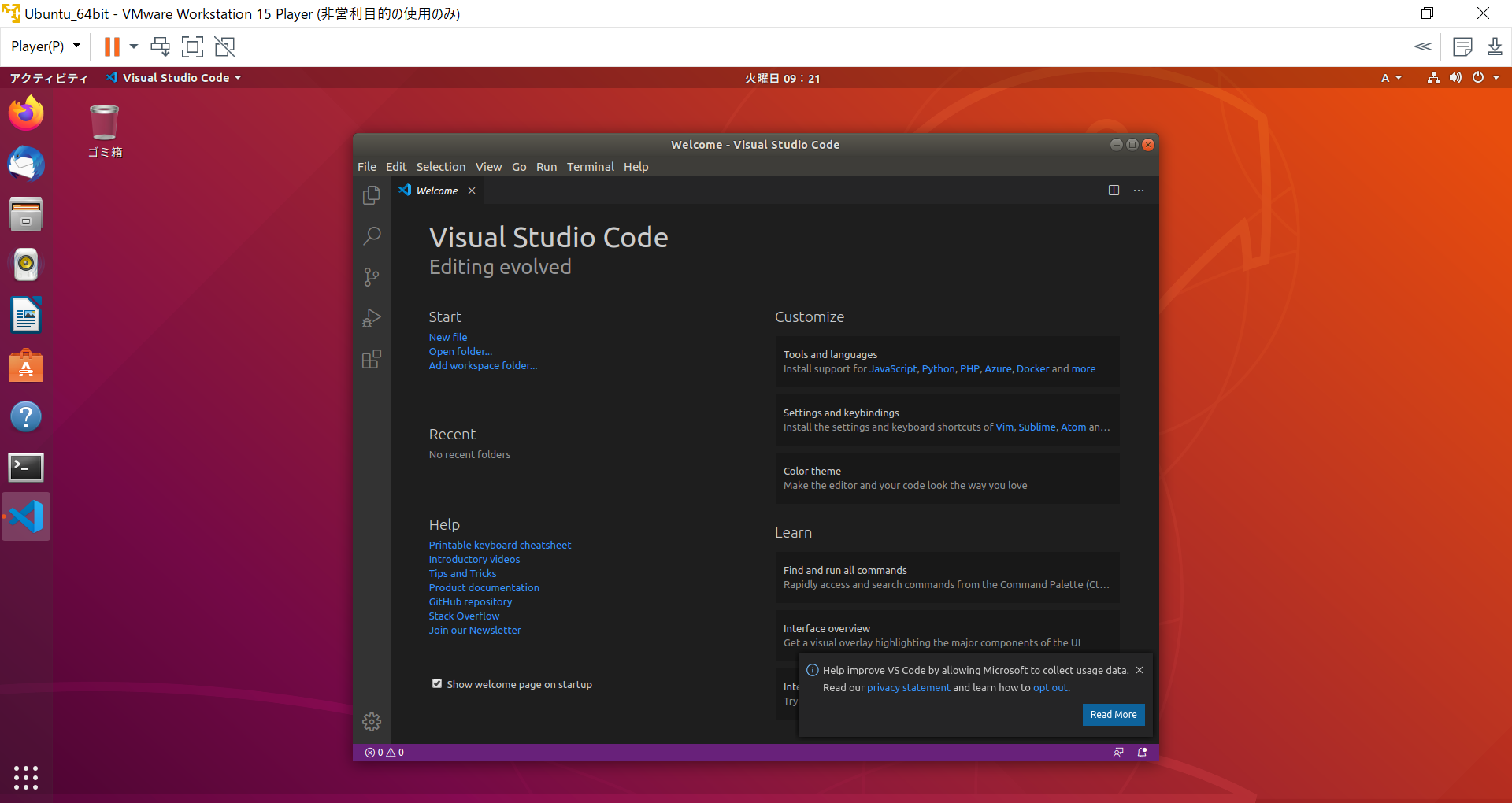
ということで無事に動いたのでよかったです。
Python3.7をインストール
参考ページはここです。
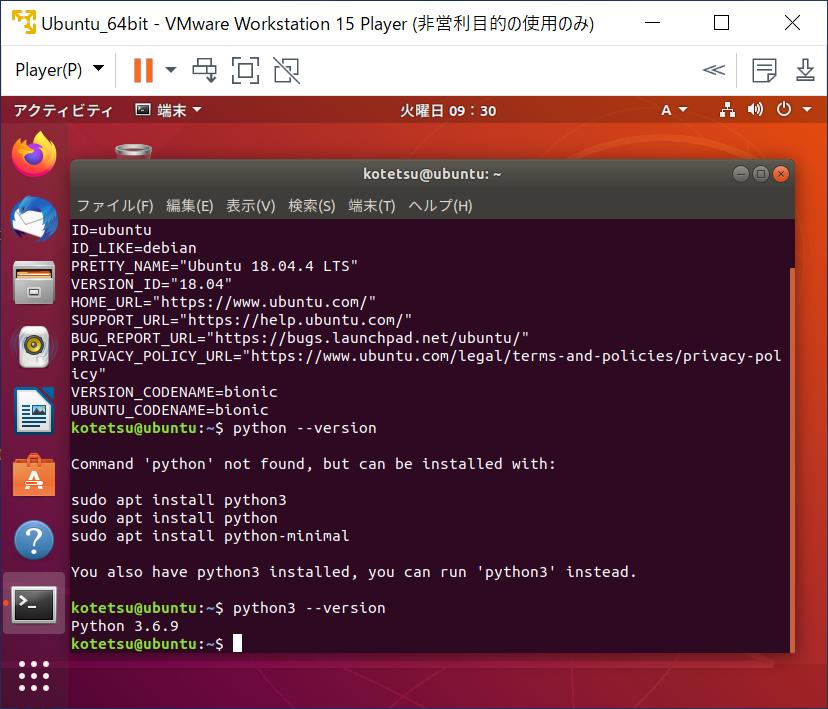
とりあえずPythonのバージョンを確認します。
Python2系は
python --version
python3系は
python3 --version
と入力します。このUbuntuのバージョンではPython3.6.9が標準搭載らしいのですが、7がいれたい(特に理由はない)ので入れていきます。
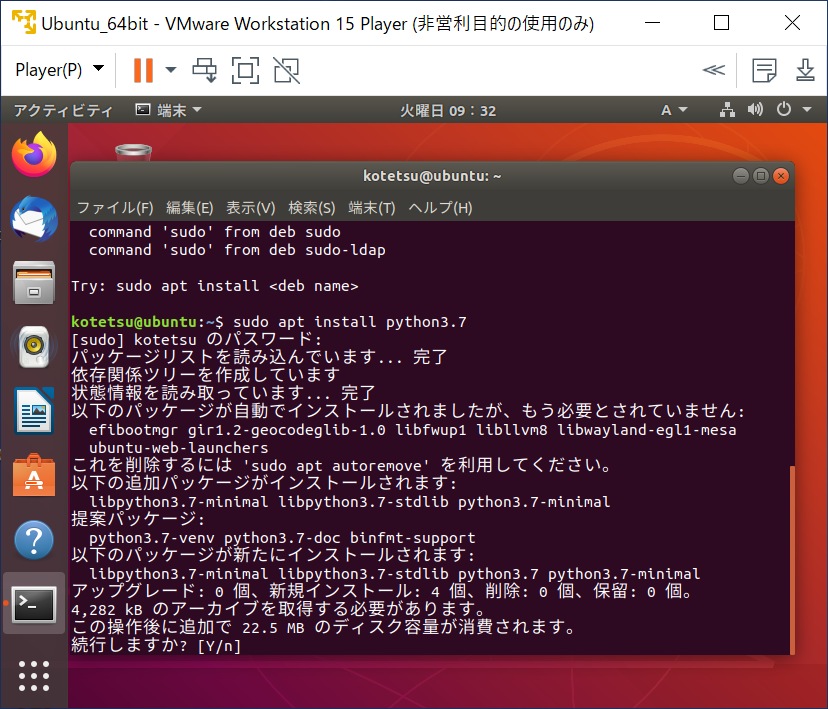
このコマンドでインストールします。
sudo apt install python3.7
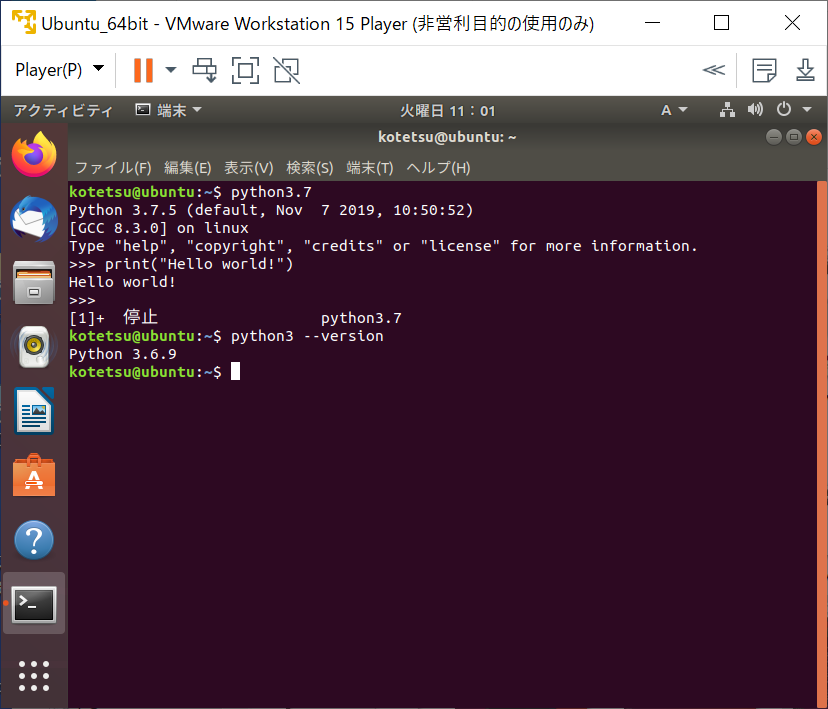
ということでインストールできました。が、バージョンを確認したら3.6.9のほうが表示されています。これは問題ですね!!(何がかは知らない)
デフォルトバージョンを変えたいらしいので、以下のコマンドを入力します。
vi ~/.bashrc
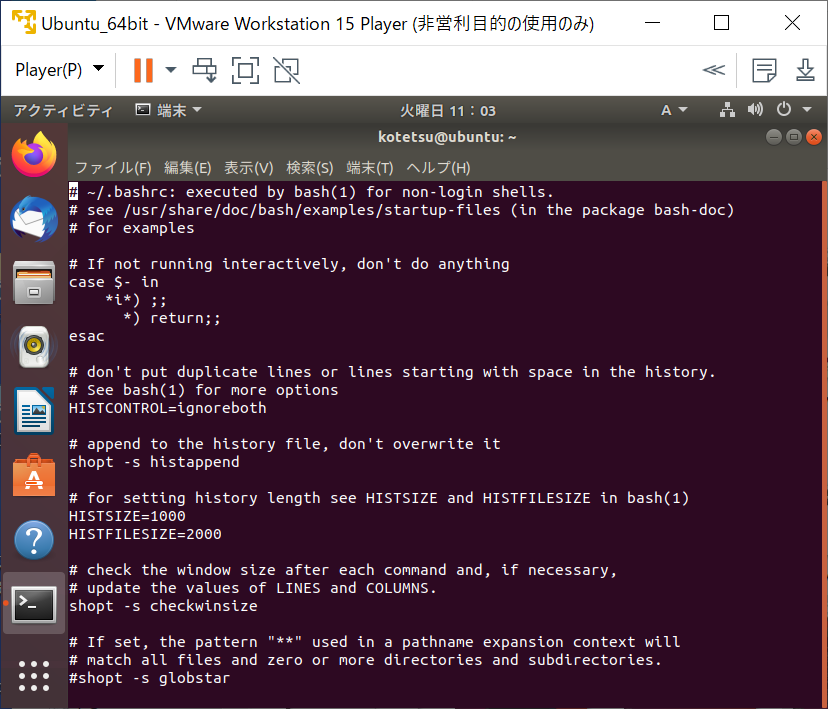
そうするとこんな感じのいじってはいけないような画面が出てきます。こんなのいじるなんて正気じゃねえや。と思いながら以下の行を追加しました。
alias python3='/usr/bin/python3.7’
これを追加するだけなのですが、ここで問題が発生しました。改行ができません。あれ?と思いながらいじったらなんかできたんですが、今度は文字が消せません。となんだかんだ問題があり、入力すると、今度は保存ができません。コマンドを調べて入力しようとしても、コマンドの入力に移れずコマンドすら打った反応がありません。それどころか入力画面が動かなくなりました。
ということで一回コマンドウィンドウを消して再度やり直したらすんなりいきました。無駄を一切しない完璧な立ち回りです。
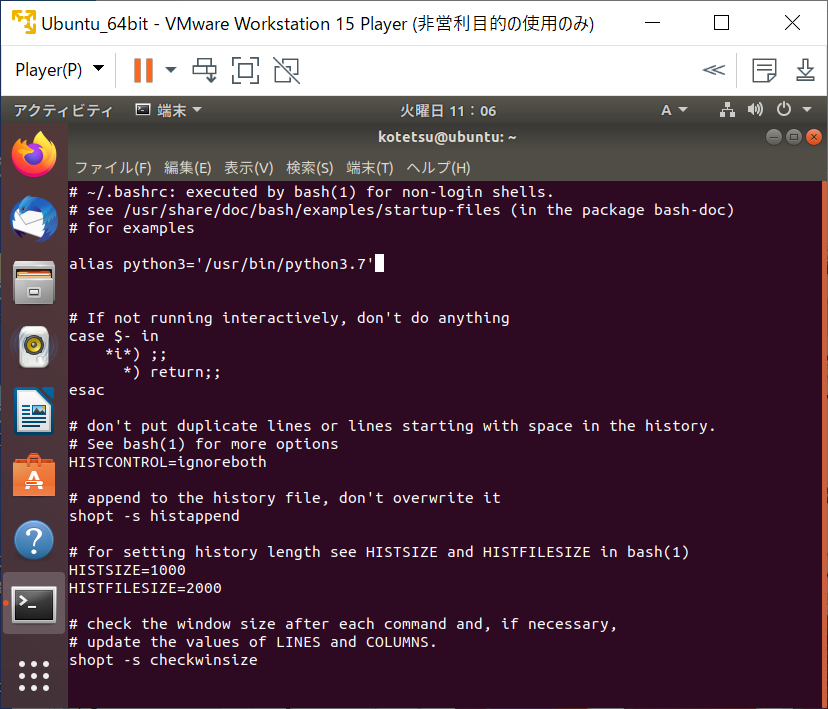
入力した後がこんな感じなのですが、どこに記載するのがいいのかがわかりませんでした。こういうとこちゃんと書いてほしいですね!侍ブログさん!
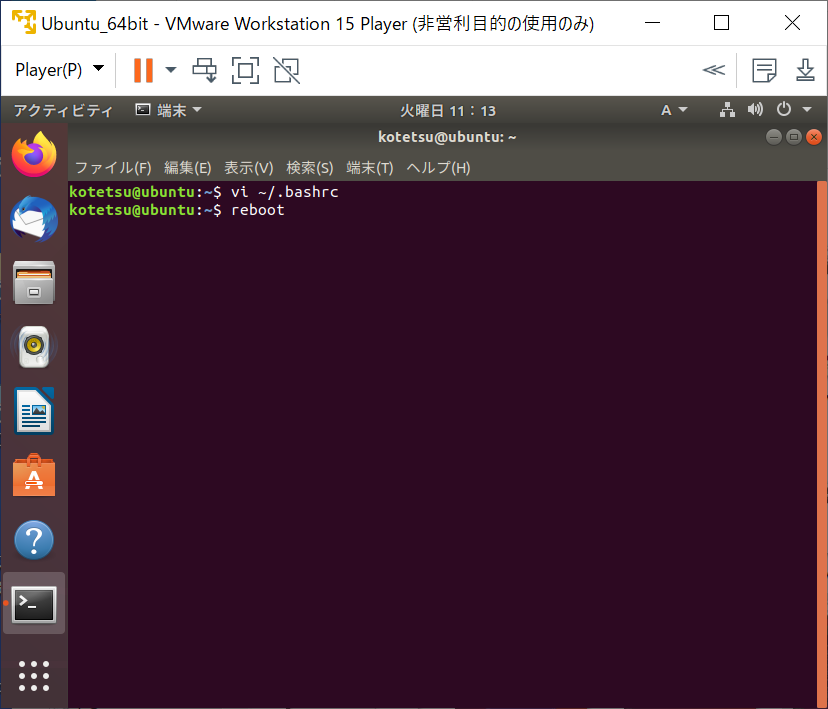
保存出来て無事にこの画面に戻って子てたので
reboot
で再起動しました。
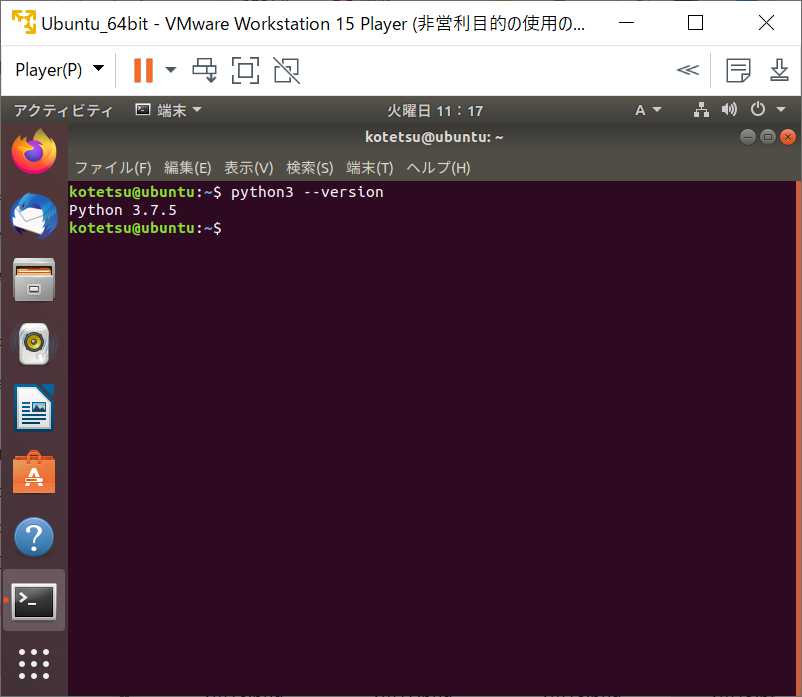
すると、標準pythonが3.7.5になってるではありませんか!(ぱちぱち)
といった感じでpythonが導入できました。とりあえず、pythonは導入できました。目標はTensorFlowの導入なのですがとりあえず今回はここまでにしようかなと思います。
終わりに
なんだかんだで初Linuxではない(ラズパイで少しだけ触ったことがある)んですが、一人でやるのは初だったので結構大変でした。黒い画面を克服するためにもここから色々とやっていく必要があるとは思いますが、頑張っていこうと思います。最後に、芝浦の生協のネット通販買いにくすぎてちゃんと教科書買えたかわからないので嫌いです。教習所のパンフなんて送ってこないで、いつも通りの教科書一覧の紙を配ってほしかったものです。ということでこれで終わります。


コメント入力